Automatické spouštění multimediálního obsahu, ať už se jedná o reklamy, videa (třeba na Facebooku) nebo animované GIFy, může výrazně zatížit vaše internetové připojení a být navíc velmi otravné, protože zpomaluje načítání webových stránek. Snad jediným případem, kdy je automatické přehrávání obsahu tolerovatelné, je prohlížení platforem jako Imgur či Twitter, kde je sdíleno velké množství GIFů a krátkých videí. V ostatních případech je automatické spouštění obsahu většinou nežádoucí. Ačkoli jsme se již dříve zabývali tím, jak zakázat automatické přehrávání obsahu v prohlížečích Internet Explorer, Chrome, Firefox, Safari a Opera, nezmínili jsme se o GIFech. Ty se totiž automaticky spouštějí i v případě, že máte v prohlížeči aktivní možnost „přehrát kliknutím“. Podívejme se tedy, jak můžete zastavit přehrávání animovaných GIFů v prohlížečích Chrome, Firefox a Internet Explorer.
Internet Explorer
Pokud chcete v Internet Exploreru zastavit přehrávání GIFu, stačí stisknout klávesu Escape. Tím se přehrávání pozastaví. Pro opětovné spuštění animace je však nutné stránku obnovit. Tento postup se hodí, pokud chcete GIF přehrát alespoň jednou, ale rádi byste zabránili jeho neustálému opakování.
Chcete-li zcela zabránit automatickému načítání a přehrávání GIFů, přejděte do nabídky Nástroje > Možnosti Internetu > záložka Upřesnit a sjeďte dolů do sekce Multimédia. Zrušte zaškrtnutí u položky „Přehrát animace na webových stránkách“. Od tohoto momentu se GIFy při načtení stránky již nebudou spouštět. Aby se tato změna projevila, bude nutné restartovat počítač. To je daň za používání Internet Exploreru.
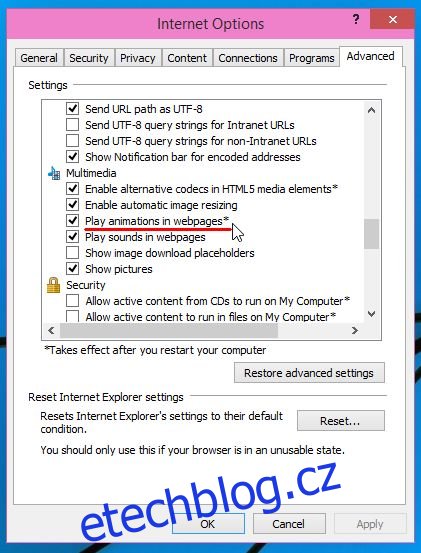
Chrome
Chrome překvapivě nenabízí žádné tlačítko pro zastavení ani možnost, která by automatické načítání a přehrávání GIFů blokovala. V internetovém obchodu Chrome sice existuje celá řada rozšíření, která slibují zastavení nebo pozastavení přehrávání GIFů, avšak pouze jedno z nich prošlo našimi testy – a to GIF Blocker.
Po instalaci tohoto rozšíření se u každého GIFu, ať už vloženého na stránce nebo jako přímý odkaz na soubor, zobrazí náhled. Pro spuštění přehrávání je potřeba na obrázek kliknout. Ten se poté začne přehrávat ve smyčce. Rozšíření v současné době nepodporuje žádnou možnost, jak přehrávání GIFu zastavit. Ani žádné z dalších rozšíření, které to slibují, nefungovalo.
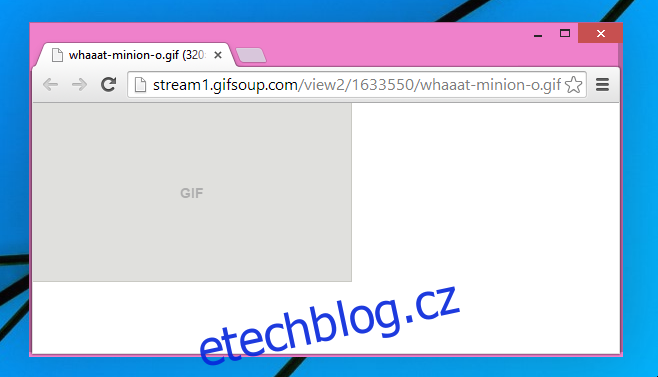
Stáhnout GIF Blocker z Internetového obchodu Chrome
Firefox
Automatické načítání GIFů ve Firefoxu můžete zakázat nastavením hodnoty parametru `image.animation_mode` na `none` ve stránce `about:config`. Toto řešení má však jednu nevýhodu: neumožňuje GIF přehrát. Žádné kliknutí obrázek nespustí, což je vlastně trvalé zastavení. Pokud chcete více možností, můžete vyzkoušet doplněk Toggle Animated GIFs. Ten pracuje se stejným nastavením, ale nabízí klávesové zkratky, které umožňují pozastavení a opětovné spuštění GIFu, a také možnost „automatické přehrávání při umístění kurzoru“.

Stáhnout Toggle Animated GIFs pro Firefox
Při hledání způsobů, jak zastavit, pozastavit a přehrát GIFy, mě překvapilo, že Internet Explorer si s nimi ve srovnání s ostatními prohlížeči poradí zdaleka nejlépe. Poskytuje totiž uživateli plnou kontrolu nad tím, jak jsou GIFy načítány.